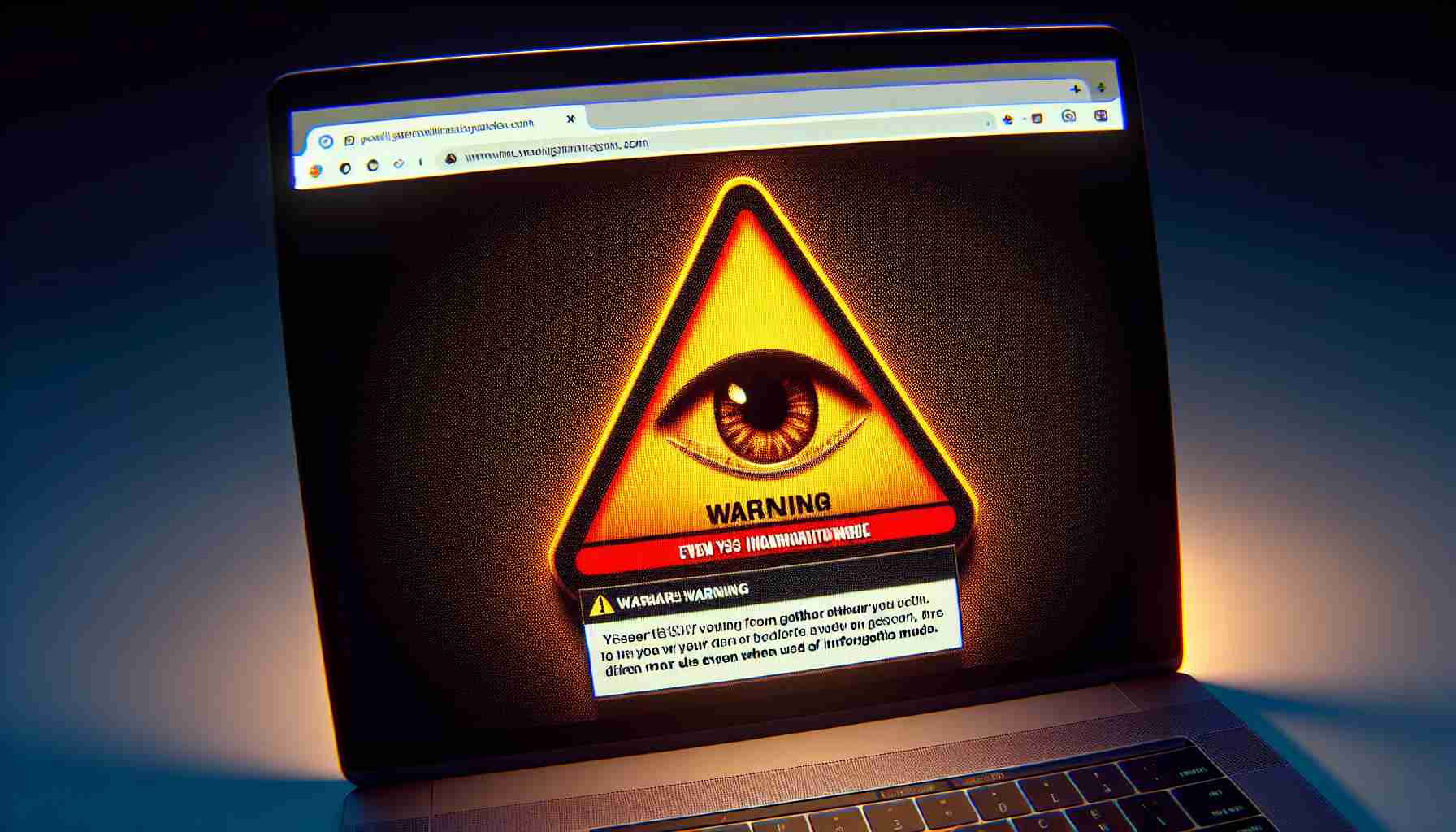Google Chrome gromadzi Twoje dane nawet w trybie incognito
Google wreszcie ujawnił, że gromadzi Twoje dane podczas korzystania z przeglądarki Google Chrome, nawet w trybie incognito. Ta informacja została ujawniona po tym, jak gigant internetowy zgodził się zapłacić 5 miliardów dolarów, aby uniknąć procesu sądowego w 2020 roku. Proces sądowy zarzucał, że Google gromadził informacje takie jak adresy IP, dane urządzenia i historię przeglądania, mimo że tryb incognito miał oferować prywatne przeglądanie. Google twierdził, że ostrzega użytkowników przed potencjalnym śledzeniem przez witryny internetowe, aby uniknąć procesu sądowego.
Jednak sędzia orzekł, że Google nigdy nie informował jasno użytkowników o tym, że śledzi i gromadzi ich informacje. Jeżeli użytkownicy nie byli tego świadomi, nie mogli wyrazić zgody na gromadzenie danych.
Od zawarcia ugody przez Google w sprawie procesu sądowego miały miejsce dwie istotne zmiany: Google zaktualizował swoje oświadczenie dotyczące trybu incognito, według MSPowerUser, a prawnicy pracowali nad ostatecznym opracowaniem ugody.
Jak dotąd Google zaktualizował jedynie oświadczenie dotyczące trybu incognito w narzędziu dla deweloperów, Canary, dla systemów Windows, Android i innych. Jeśli go używasz i włączasz tryb incognito, zobaczysz wiadomość, która brzmi: “Osoby mające dostęp do tego urządzenia nie zobaczą Twojej aktywności, dzięki czemu możesz przeglądać bardziej prywatnie. Jednak nie ma to wpływu na to, jak Twoja aktywność jest gromadzona przez witryny i usługi korzystające z Google. Pliki do pobrania, zakładki i elementy na liście odczytu zostaną nadal zapisane”.
Prawnicy mają czas do 24 lutego, aby przedstawić sądowi ostateczną ugody. Początkowo w procesie sądowym żądano odszkodowania w wysokości 5 000 dolarów na użytkownika za naruszenie federalnych ustaw o podsłuchiwaniu i kalifornijskich ustaw o prywatności.
Aby zachować prywatność podczas przeglądania Internetu, istnieje kilka prostych sposobów, aby chronić swoje dane przed ciekawskimi oczami:
1. Wyłącz “Aktywność sieciową i aplikacji”: “Aktywność sieciowa i aplikacji” to główne narzędzie Google do gromadzenia Twoich danych. Google zakłada, że udzielasz im dostępu do swojej aktywności online, gdy ta opcja jest włączona. Google twierdzi, że nie sprzedaje Twoich danych osobowych nikomu. Jednak Google może używać danych dotyczących Twojej aktywności, aby pokazywać Ci spersonalizowane reklamy na stronach internetowych Google, aplikacjach i stronach internetowych i aplikacjach partnerów.
2. Jak wyłączyć “Aktywność sieciową i aplikacji” na Macu:
– W Google Chrome kliknij swoją ikonę w prawym górnym rogu i wybierz “Zarządzaj swoim kontem Google” lub kliknij ten link.
– W lewym górnym rogu kliknij “Dane i prywatność”.
– Przewiń w dół i znajdź sekcję “Historia”.
– Pierwszy wiersz, który mówi “Aktywność sieciowa i aplikacji”, kliknij niebieski przełącznik obok “Włączona”.
– Znajdź sekcję “Aktywność sieciowa i aplikacji” i kliknij po prawej stronie.
– Wybierz “Wyłączone” i “Usuń aktywność”.
– Kliknij “Dalej” w prawym dolnym rogu.
– Wybierz produkty Google, których aktywność chcesz usunąć, wybierając odpowiednie pole po prawej stronie, zarówno indywidualnie, jak i klikając “Zaznacz wszystkie” w prawym górnym rogu, aby usunąć całą aktywność.
– Kliknij “Dalej”, a następnie “Usuń”, gdy potwierdzisz, że chcesz usunąć. Następnie kliknij “Gotowe”.
3. Jak wyłączyć “Aktywność sieciową i aplikacji” na komputerze PC:
– Przejdź do ustawień konta Google w przeglądarce internetowej, odwiedzając stronę internetową konta Google za pomocą przeglądarki Google Chrome. Jeśli nie jesteś zalogowany na swoje konto Google, zostaniesz poproszony o zalogowanie się.
– Kliknij “Wstrzymaj” pod “Aktywnością sieciową i aplikacji”. Ta opcja pojawia się niedaleko góry strony.
– Przewiń w dół i kliknij “Zatrzymaj”. Nie będziesz mógł kliknąć “Zatrzymaj” do momentu, aż przewijesz całkowicie stronę w dół. Spowoduje to wstrzymanie aktywności sieciowej i aplikacji do momentu ponownego włączenia. Aby usunąć historię aktywności sieciowej i aplikacji, kliknij “Usuń stare aktywności” w ustawieniach “Wstrzymane” i wybierz zakres czasu. Kliknij “Rozumiem”, gdy skończysz, aby wrócić do poprzedniego ekranu.
4. Jak wyłączyć “Aktywność sieciową i aplikacji” na iPhone’ie:
– Na stronie głównej Google kliknij swoją ikonę w prawym górnym rogu i wybierz “Konto Google” lub kliknij ten link.
– Następnie kliknij “Dane i prywatność”, co znajduje się na górze ekranu.
– Przewiń w dół i znajdź sekcję “Ustawienia historii”.
– W pierwszym wierszu, który mówi “Aktywność sieciowa i aplikacji”, kliknij ikonę >.
– Znajdź sekcję “Aktywność sieciowa i aplikacji” i kliknij po prawej stronie.
– Wybierz “Wyłączone” i “Usuń aktywność”.
– Kliknij “Dalej” w prawym dolnym rogu.
– Wybierz produkty Google, których aktywność chcesz usunąć, wybierając odpowiednie pole po prawej stronie, zarówno indywidualnie, jak i klikając “Zaznacz wszystkie” w prawym górnym rogu, aby usunąć całą aktywność.
– Kliknij “Dalej”, a następnie “Usuń”, gdy potwierdzisz, że chcesz usunąć. Następnie kliknij “Gotowe”.
5. Jak wyłączyć “Aktywność sieciową i aplikacji” na Androidzie:
– Ustawienia mogą się różnić w zależności od producenta Twojego telefonu z systemem Android.
– Na stronie głównej Google kliknij swoją ikonę w prawym górnym rogu.
– Wybierz “Konto Google” lub kliknij ten link.
– Kliknij “Dane i prywatność”.
– Przewiń w dół i znajdź sekcję “Ustawienia historii”.
– Znajdź linię “Aktywność sieciowa i aplikacji” i kliknij ikonę >.
– Znajdź sekcję “Aktywność sieciowa i aplikacji” i kliknij po prawej stronie.
– Wybierz “Wyłączone” i “Usuń aktywność”.
– Kliknij “Dalej” w prawym dolnym rogu.
– Wybierz produkty Google, których aktywność chcesz usunąć, wybierając odpowiednie pole po prawej stronie, zarówno indywidualnie, jak i klikając “Zaznacz wszystkie” w prawym górnym rogu, aby usunąć całą aktywność.
– Kliknij “Dalej”, a następnie “Usuń”, gdy potwierdzisz, że chcesz usunąć. Następnie kliknij “Gotowe”.
Zachowanie prywatności podczas przeglądania Internetu może być trudnym zadaniem, ale stosując przedstawione wyżej metody, możesz zyskać większą kontrolę nad swoimi danymi i uniknąć niepożądanego gromadzenia danych przez Google.
FAQ
1. Dlaczego Google gromadzi moje dane w trybie incognito?
– Google gromadzi Twoje dane nawet w trybie incognito, pomimo że wydaje się, że oferuje on prywatne przeglądanie.
The source of the article is from the blog combopop.com.br